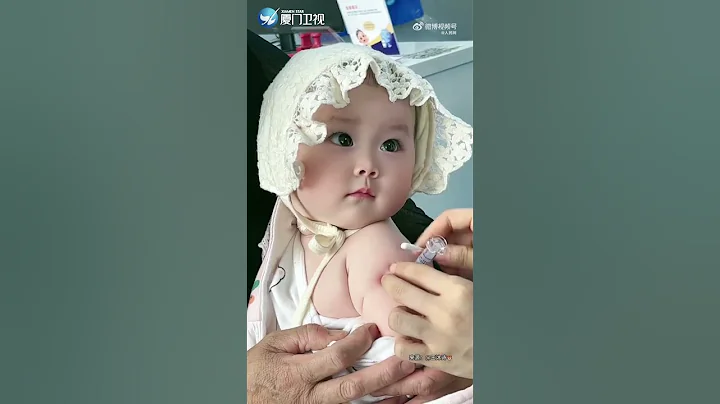用戶指南
安裝和兼容性
兼容性
動物動畫解釋工具包是為Adobe After Effects CC和更高版本設計的。它與後效CC版本12以及所有其他較新版本兼容,包括:CC、CC 2014、CC 2015、CC 2016、CC 2017、CC 2018、CC 2019、CC 2020、CC 2021。
強烈建議使用性能良好的計算機。最好是有16GB左右的ram和一個中程CPU。
裝置
首先,確保已解壓縮/解壓縮下載文件夾中的所有文件。接下來,您可以安裝動畫。要安裝動畫,請雙擊「01-動物角色工作室」打開文件夾。在這裡,您將找到一個名為「01-動物角色預設」的文件夾。
安裝目標:

複製此文件夾並將其粘貼到After Effects用戶預設中。這將取決於您的After Effects版本,但它通常位於此層次結構下:
~\Documents\Adobe\After Effects CC 2019\用戶預設
請注意,如果您以前沒有使用過預設,您的安裝可能還沒有專用的預設文件夾。如果是這種情況,您可以像創建任何文件夾一樣手動創建一個。
接下來,您需要複製並粘貼另外兩個文件夾。從下載的文件中雙擊「02-動畫預設」打開文件夾。在這裡,您需要複製兩個文件夾;'02-動物角色動畫」和「03-對象動畫」。您需要將它們粘貼到如上所示的同一文件夾中
您也可以在不進行此安裝的情況下使用動畫預設,但安裝它們將使您能夠更好地從「後效和預設」面板訪問動畫預設。
打開項目文件
在下載的文件夾中輸入名為「01-動物角色工作室」的文件夾。然後在After Effects中打開「動物角色工作室」。
如果在除CC 12以外的任何後效版本中打開,將彈出以下消息:

只需單擊ok,加載過程將繼續。如果沒有安裝DUIK 15插件,則會彈出另一條消息:

這是完全正常的,您不需要安裝DUIK插件就可以使用該項目。只需單擊ok,項目將完成加載。
在舊版本的After Effects(如After Effects CC)中打開時,可能會在Character Studio中顯示以下消息:

這不會對工具箱的使用產生影響。簡單地忽略信息。
角色概述

在After Effects中打開角色時,您將發現默認情況下應打開的兩個主要構圖(在上面以黃色和綠色勾勒的圖像中)。如果沒有,您可以雙擊它們來打開它們。在「動物工作室-動物01」的構圖中,你會發現兩個主要層次「角色工作室」和「角色動畫工作室」。這將分別允許角色定製和動畫。在「Head Studio–Animal 01」中,您將找到1個主層「Head Studio」。這將允許頭部定製。在這下面,您將看到一個攝影機層和一些控制層,它們將用於頭部動畫。
加載字符
要加載角色,請選擇名為「character Studio」(下圖中以綠色勾勒)的層。然後轉到「效果控制」窗口,在那裡可以找到Character Studio面板。確保已選中角色工作室效果(以黃色勾勒)。在此之後,您可以雙擊「效果和預設」面板中可用的任何動物預設(以紅色勾勒)。確保只添加以「B_」開頭的,因為它們是專門針對動物身體的。

接下來,您可以添加頭部預設。去「頭工作室-動物01」作曲。要加載頭部預設,請選擇名為「head Studio」的層(下圖中以綠色勾勒)。然後轉到「效果控制」窗口,在那裡可以找到Head Studio面板。確保選擇了Head Studio效果(以黃色勾勒)。在此之後,您可以雙擊「效果和預設」面板中可用的任何動物頭部預設(以紅色勾勒)。確保只添加以「H_」開頭的,因為它們是專門針對動物頭部的。

角色工作室

Character Studio功能
體色
全彩色
更改除頭部、手和腳之外的整個角色的膚色,頭部、手和腳具有單獨的膚色控制。前提是未選擇切換到單個顏色。
切換到單獨的顏色
激活單個顏色;允許用戶為身體的選定部位選擇不同的顏色。
單色
在這裡,您可以為特定的身體部位提供單獨的顏色,包括「軀幹」、「左臂」、「右臂」、「左腿」和「右腿」
頭
在「頭部」部分,您將找到頭部大小和頭部位置控件。
人體軀幹

選擇軀幹樣式
從不同的軀幹樣式中選擇。只需輸入您想要的號碼。確保輸入一個整數。
軀幹厚度
指定軀幹厚度。
軀幹紋理
在這裡,您可以為動物的軀幹添加紋理。

紋理顏色
為紋理選擇任意顏色。
紋理樣式
從不同的紋理樣式中選擇。只需輸入您想要的號碼。確保輸入一個整數。
紋理大小
增大或減小紋理的大小。
紋理位置
在X軸和Y軸上移動紋理。
紋理旋轉
旋轉紋理並選擇您喜歡的角度。
軀幹紋理
在這裡,您可以為動物的軀幹添加紋理。
腹部紋理
為動物腹部添加紋理。與「軀幹紋理」類似,您可以從不同的紋理樣式中選擇,選擇任何顏色,重新調整大小,並重新定位腹部紋理的高度。
武器

選擇手臂樣式
從不同的手臂樣式中選擇。注意:更改手臂樣式時,請確保從「裝備控制」部分調整肘關節。
大小
指定臂的大小。
厚度
指定臂的厚度/寬度。注意:更改臂厚度時,請確保從「裝備控制」部分調整彎頭接頭。
高度
指定手臂的高度和位置。
距離
指定手臂之間的距離。減小手臂之間的距離將使角色變薄。
手臂紋理
向手臂添加紋理。與「軀幹紋理」類似,您可以從不同的紋理樣式中選擇、拾取任何顏色、重新調整大小、重新定位和旋轉紋理。
手

手色
為左手和右手選擇顏色。
選擇「手」樣式
從不同的手樣式中選擇。
大小
指定手的大小。
腿

選擇腿部樣式
從不同的腿部樣式中選擇。注意:更改手臂樣式時,請確保從「裝備控制」部分調整膝關節。
大小
指定支腿的大小。
厚度
指定支腿厚度/寬度。注意:更改手臂厚度時,請確保從「裝備控制」部分調整膝關節。
高度
指定支腿的高度和位置。
距離
指定腿之間的距離。縮短腿之間的距離將使角色更瘦。
腿部紋理
為腿部添加紋理。與「軀幹紋理」類似,您可以從不同的紋理樣式中選擇、拾取任何顏色、重新調整大小、重新定位和旋轉紋理。
腳
腳色
為左腳和右腳選擇顏色。
選擇腳樣式
選擇不同的腳樣式。
英尺大小
指定腳的大小。
尾巴

尾色
為尾部選擇顏色,尾部分為兩部分。
選擇尾部樣式
從不同的尾巴樣式中選擇。
尾巴大小
指定尾部的大小。
尾高
指定尾部的垂直位置。
尾旋
指定尾部的旋轉。可以設置此屬性的關鍵幀以設置尾部動畫,以便在角色移動時尾巴可以上下旋轉。
鑽機控制

顯示/隱藏裝備控件
打開/關閉裝備控制。使用此功能可以使用角色裝備並製作自己的動畫。
切換到剛性裝備肢體
在僵硬或光滑的四肢之間交替。僵硬的肢體更自然,光滑的肢體是橡膠軟管狀的。
關節

調整膝關節-左膝關節-右膝關節
將值從–100修改為100,以使關節正確設置動畫。更改腿部形狀/厚度後或使用自己的自定義腿部時,需要調整這些參數。這僅在使用剛性肢體時才有必要。
調整肘關節-左肘關節-右肘關節
將值從–100修改為100,以使關節正確設置動畫。更改手臂形狀/厚度後或使用自定義手臂時,需要調整這些參數。這僅在使用剛性肢體時才有必要。
總工作室

要進入Head Studio,請轉到名為「Head Studio–Animal 01」的作文。然後選擇Head Studio層。選擇此選項時,Head Studio面板將顯示在「效果控制」面板中。
頭部特性

頭色
指定頭部顏色。
頭部比例
調整頭部的寬度和高度。
頭部圓度
使頭部的一般形狀更圓。
耳朵

耳朵顏色
選擇耳朵顏色。這分為兩部分。
選擇耳朵樣式
選擇不同的耳型。
耳朵大小
指定耳朵的大小。
將耳朵置於面部前方
勾選此選項可將耳朵置於面部前方。解開耳塞,使耳朵回到頭後。
耳距
增加和減少耳朵之間的距離,以在X軸上重新定位耳朵。
耳朵高度
指定耳朵的Y位置。
耳朵旋轉
分別轉動耳朵。
面部紋理

向面添加紋理。與「軀幹紋理」類似,您可以從不同的紋理樣式中選擇、拾取任何顏色、重新調整大小、重新定位和旋轉紋理。
頭髮

發色
選擇頭髮顏色。
選擇髮型
選擇不同的髮型。
頭髮大小
重新調整頭髮大小。
髮式
選擇頭髮元素的垂直位置。
眼睛

眼睛顏色
選擇顏色。
眼睛大小
調整眼睛大小。
眼睛高度
選擇眼睛的垂直位置。
眼間距
調整左眼和右眼之間的距離。
瞳孔顏色
選擇瞳孔顏色。
瞳孔大小
調整學生的大小。
瞳孔大小
調整瞳孔的垂直高度,使其更長或更寬。
眼睛形狀
在本節中,可以通過移動上眼瞼和下眼瞼來修改眼睛的形狀。您還可以旋轉眼瞼以獲得獨特的形狀。
絡腮鬍子
鬍鬚顏色
選擇顏色。
選擇鬍鬚樣式
從不同的鬍鬚樣式中選擇。
鬍鬚大小
重新調整鬍鬚大小。
鬍鬚位置
選擇圖元的垂直位置。
鼻子
鼻色
選擇顏色。
選擇鼻子樣式
從不同的鼻子樣式中選擇。
鼻子大小
調整鼻子大小。
鼻位
選擇鼻子的垂直位置。
嘴

牙齒、口腔、舌頭和嘴唇顏色
分別為牙齒、嘴巴、舌頭和嘴唇選擇顏色。
嘴唇大小
調整嘴唇的大小/厚度。
嘴巴大小
調整嘴巴的大小。
口型
選擇嘴垂直位置。
把嘴放在下巴後面
勾選方框,將嘴置於下巴後面。解開它,把它帶到下巴前面。
下巴
下巴顏色
選擇顏色。
選擇下巴樣式
從不同的下巴樣式中選擇。
下巴大小
調整下巴的尺寸。
下巴位置
選擇下巴的垂直位置。
角色動畫套件
角色動畫套件是一個專門的面板,用於導入預先製作的角色動畫。如果要創建自己的自定義動畫,可以跳到《用戶手冊》的「角色裝備」部分。

要開始動畫過程,請轉到「動物工作室–動物01」構圖。從「效果控制」窗口中選擇「角色動畫套件層」,並確保「角色動畫套件效果」也處於選中狀態(兩者均以紅色顯示)。您還需要確保時間指示器位於時間線的開頭(以藍色勾勒)。動畫將放置在此時間指示器所在的位置。
要導入動畫,請轉到「效果和預設」面板(以黃色勾勒),然後從「動畫預設>用戶預設>02–動物角色動畫」中選擇任何包含的動畫。然後只需雙擊任何動畫,這些動畫將自動應用於角色(在執行此步驟之前選擇角色動畫套件效果非常重要)。要使其工作,您需要按照前面所述安裝動畫預設。如果未安裝這些動畫,則可以轉到菜單:動畫>應用動畫預設,只需從購買的文件中選擇要添加的動畫。

選擇角色動畫套件層,然後點擊鍵盤上的「u」。這將打開新生成的動畫關鍵幀。單擊箭頭圖標(上面的黃色輪廓),移動到動畫的最後一幀。確保時間指示器位於最後一幀(上面用藍色標出)。然後,您可以重複上述過程,在每個動畫之後添加其他動畫。
其他角色動畫套件功能
手方向

翻轉手的方向時,某些動畫(例如「坐着的桌子」動畫)將工作得更好。通過打開/關閉開關,可以從角色動畫套件輕鬆翻轉手的方向。還可以使用關鍵幀隨時間設置這些動畫的開/關,以便與動畫匹配。
手勢
要使用手部姿勢,首先需要從「肢體調整」部分啟用這些姿勢。

從這裡可以找到一個名為「手勢裝備」的部分。只需打開此選項,即可打開人形手勢裝備,並利用附帶的手勢。

接下來,轉到角色動畫套件以選擇手勢。

從Right Hand>Right Hand Poses,可以選擇自己的姿勢,並使用關鍵幀設置它們的動畫。該工具包為左右手提供了50個預先製作的手勢。可以使用滑塊設置每個姿勢,如下所示。姿勢可以設定為0到100之間的任意值,也可以將不同的姿勢混合在一起以獲得新的姿勢。要使用側視圖姿勢,必須單擊「切換到側視圖」開關。

同樣的功能也適用於左手。
腳水平位置

增大/減小腳的尺寸時,可能需要修改腳的水平位置以正確匹配腿部。這可以從角色動畫套件面板>右腳>輔助控制>右腳–水平位置訪問。將其從–20調整到20,以分別從左向右移動。同樣的特徵也適用於左腳。
頭部動畫套件
使用頭部動畫裝備
頭部動畫套件是一個完整的軟件包,允許進行全頭部動畫控制。它包括一個易於使用的面部表情裝備和其他有用的頭部動畫功能。

要使用頭部動畫,裝備只需拾取角色頭部旁邊的任何控件。可以四處移動這些對象以設置特定零件的動畫。通過按鍵盤上的「P」,可以打開正在移動的零件(例如瞳孔)的「位置」屬性。然後可以單擊「位置」旁邊的秒錶圖標,添加關鍵幀並設置動畫。
旋轉頭部

要旋轉頭部,只需選擇「環繞相機旋轉」工具(上圖中的黃色方框)。只要在頭部拖動,它們就會隨着相機的旋轉而旋轉。選擇相機後,按鍵盤上的「P」打開相機的「位置」屬性。然後,可以單擊「位置」旁邊的秒錶圖標,添加關鍵幀並使用「攝影機」工具設置頭部旋轉的動畫。
口腔姿勢與動畫

選擇口腔控制。選擇此選項後,嘴動畫效果將顯示在效果控件中。通過勾選此效果中的框來啟用嘴巴姿勢。「嘴姿勢」面板將顯示在角色頭部的右側。

在「口腔姿勢」面板中,您將看到所有可用的口腔姿勢及其相應的編號。
要設置嘴的動畫,請選擇嘴控制柄,然後從「嘴動畫效果」轉到「選擇嘴姿勢」。在這裡,您可以輸入要使用的口腔姿勢的編號。
每個姿勢都有一系列數值;例如:1.1-2。在這種情況下,您可以輸入1.1到2之間的任意數字以添加「O」形嘴姿勢,1.1是姿勢的開始,2是姿勢的結束。您還可以單擊「選擇嘴姿勢」的秒錶,並使用不同的姿勢設置嘴的動畫。
動物工作室-動物
解釋組成層

Character Studio的構圖在第一個站點上可能會有點勢不可擋,但儘管它有很多層,但它的結構可以幫助您輕鬆地在其中工作。
通過查看上面的圖片,我們可以看到這篇文章分為4個主要部分。首先,我們找到了「角色工作室」和「角色動畫套件」。正如我們已經看到的,模板的大多數屬性和動畫都可以從這兩個層進行調整。
然後,我們找到3個不同的部分,上面用不同的顏色勾勒出來。「角色裝備控件」、「對象控件」和「角色部件」。
角色裝備控件
建議高級用戶使用
角色裝備適用於希望使用自定義動畫為自己的角色設置動畫的高級用戶。建議您充分了解後效和動畫,以使用工具包的這一部分。

要開始使用角色裝備,首先需要從character studio面板打開角色裝備控件。有關更多信息,請參閱本用戶指南的Character Studio部分中的裝備控件。
啟用此選項後,裝備控制器將顯示在角色上,如下所示:

只需選擇任何控制器並開始使用關鍵幀設置動畫。每個控制器都可以在「角色裝備控制」一節中作為一個層找到。
二級控制
可以在角色動畫套件中找到一組輔助控件。這些可以用於在動畫過程中實現附加控制,並且是裝備的一部分。

球頭
禁用此選項後,頭部將跟隨軀幹的自然旋轉。啟用時,頭部將保持其角度/方向,不會隨軀幹旋轉。
手動控制

進球手
禁用此選項後,手將跟隨手臂的自然旋轉。啟用時,手將保持其角度/方向,不會隨手臂旋轉。
R_彎頭-順時針
該開關將改變彎頭的方向,從順時針改為逆時針。
右肘位置
調整肘部位置。此功能可直接從「角色裝備控制」部分使用。注意:肘部位置控件僅在使用「平滑肢體」裝備時起作用並可見。同樣的功能也適用於左手
腳控制

球門右腳
禁用此選項後,腳將跟隨腿部的自然旋轉。啟用時,腳將保持其角度/方向,並且不會隨腿旋轉。
髖關節自動定位
更高的值將允許臀部在腿部向一側拉伸時輕微移動,就像在現實生活中一樣。較低的值將使其更加剛性和到位,就像機械人一樣。請注意,過高的值可能會導致肢體不自然(建議使用約5%的值)。
右膝-順時針
該開關將改變膝蓋的方向,從順時針方向改為逆時針方向。
右膝位
調整膝蓋的位置。此功能可直接從「角色裝備控制」部分使用。
注意:膝蓋位置控制僅在使用「平滑肢體」裝備時有效且可見。
R腳–水平位置
調整腳的水平位置。負值將向左移動,正值將向右移動。
左腳也有相同的功能。
對象控件

使用與角色交互的其他對象時,可以將它們設置為對象控件的父對象,以便它們與特定的手一起移動,等等。工具箱附帶的某些動畫具有在這些控制器中預加載的對象動畫。動畫「網球」就是一個例子。在這種情況下,您可以將球拍圖像設置為R_Hand_對象的父對象,將球設置為L_Hand_對象的父對象,並且這些對象將自動使用網球動畫設置動畫。
在為自己的動畫設置動畫時,還可以為這些控制器設置動畫,然後為要與它們一起使用的任何對象設置父對象。
自由物體
這將用於自由且不與裝備交互的對象。
手形物體
這將用於跟隨右手的對象。
L_Hand_物體
這將用於跟隨左手的對象。
整理四肢

默認情況下,角色部分將按特定順序顯示,使角色看起來像是向左看。在某些情況下,優先選擇不同的順序。例如,當我們使用「交叉手」動畫時,雙手放在軀幹前面是有意義的。
可以通過選擇角色動畫套件層修改順序,然後轉到「肢體調整」。在「排列四肢」下,您可以選擇將左臂/右臂置於前面,將左腿/右腿置於前面。還可以使用關鍵幀啟用和禁用這些動畫。
不同角色的組合與渲染
儘管您可以在同一項目中使用多個字符。由於計算機電源的限制,強烈建議每個角色使用不同的項目。最有效的工作流是設計角色,然後使用所需的所有動畫設置角色。當角色已完全設置動畫時,可以以無損格式導出/渲染此角色。然後將其重新導入到場景設計器項目中,您可以在其中將其與不同的對象和場景組合。通過這種方式,您可以使用多個角色自己的動畫渲染出多個角色,然後將其導入場景設計器中,在場景設計器中,角色可以相互交互,並構建一個故事。
要以無損格式渲染,建議使用:合成>添加到渲染隊列。然後從渲染隊列中選擇您喜歡的格式。我們通常推薦Quicktime動畫。
導出字符時,不建議使用Adobe Media Encoder隊列進行導出。這是因為字符使用的表達式可能需要很長時間才能加載到Adobe Media Encoder中。
在同一項目文件中使用兩個字符
但是,如果特別需要將同一工具箱/項目文件中的兩個字符合併在一起,則在導入新字符之前重命名原始字符非常重要。在這種情況下,從項目窗口確保重命名所有包含「animal 01」的標題。我們建議將其重命名為「動物02」、「動物工作室–動物02」、「頭部工作室–動物02」。

然後在重命名之後,可以將原始項目文件(「動物角色工作室」)導入當前項目窗口。然後,您可以將角色組合成新的組合。
場景設計師
場景設計對象和資源包。

01–場景設計對象
在「項目」面板的文件夾01中,您將發現一個包含350多個對象的包,這些對象按不同類別排序。打開任何對象以調整其顏色和外觀。
色彩管理
打開任何對象時,都會找到一個名為Control的圖層。選擇此選項,然後轉到「效果控制」面板。在這裡你可以調整顏色並選擇新的。

02–標題
包括9個動畫標題。打開任何標題並輸入您自己的文本。如果要使用同一動畫兩次,可以複製(ctrl+d)標題合成並重新使用。
03-過渡
一組9個過渡。
04–組合場景對象和角色
在這裡你會發現兩個主要組成部分;全高清和4K場景。選擇要使用的分辨率並在其中輸入。這只是一個空場景,您可以在其中拖放場景設計對象、標題、過渡以及渲染的角色,以將它們組合在一起並創建場景。
對象動畫

使用選定對象設置場景後,可以使用包含的對象動畫為其設置動畫。對象動畫有3個不同的類別。開始、移動和結束。
要使用這些動畫,請選擇要設置動畫的對象。然後,轉到「效果和預設」面板,找到要使用的動畫,只需雙擊動畫:動畫預設>動畫預設>對象動畫>01–開始。
在某些情況下,最好創建一個空層。圖層>新建>空對象。現在,將動畫添加到此空層,而不是直接添加對象。然後使用空層作為對象的父對象。這樣,可以在不影響動畫的情況下在場景中移動對象並對其進行排列。此空層稍後可以作為另一個空層的父層,並附加動畫。